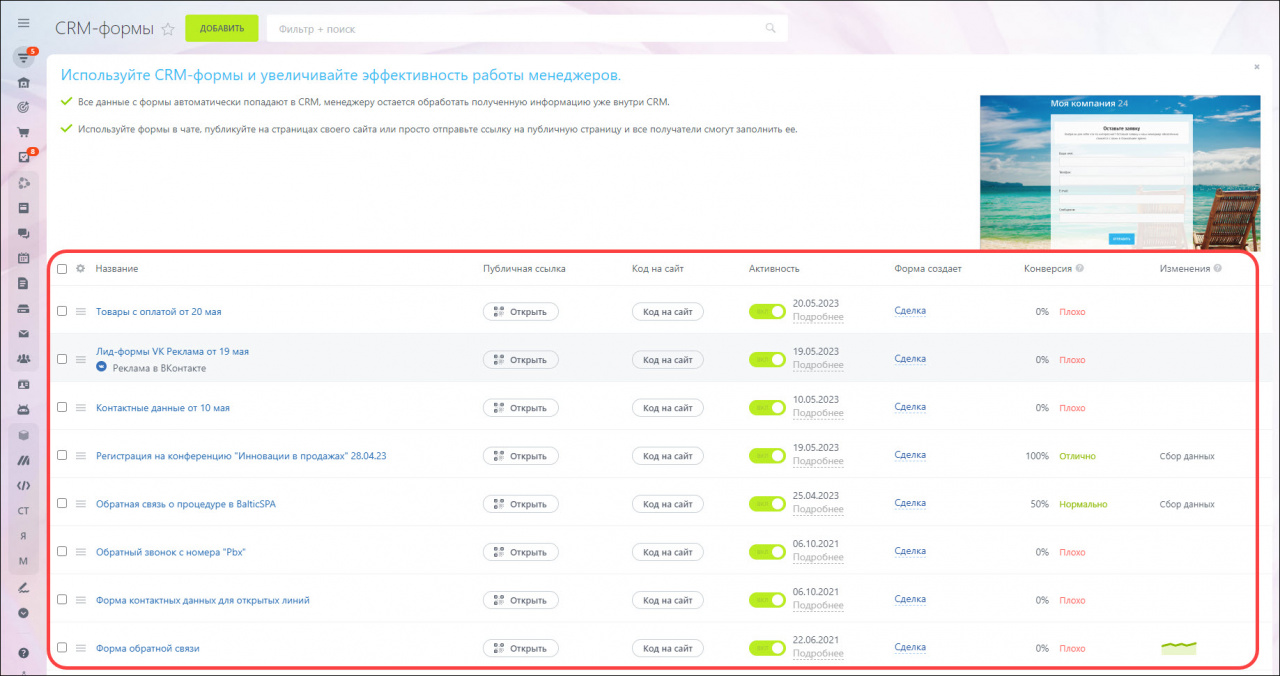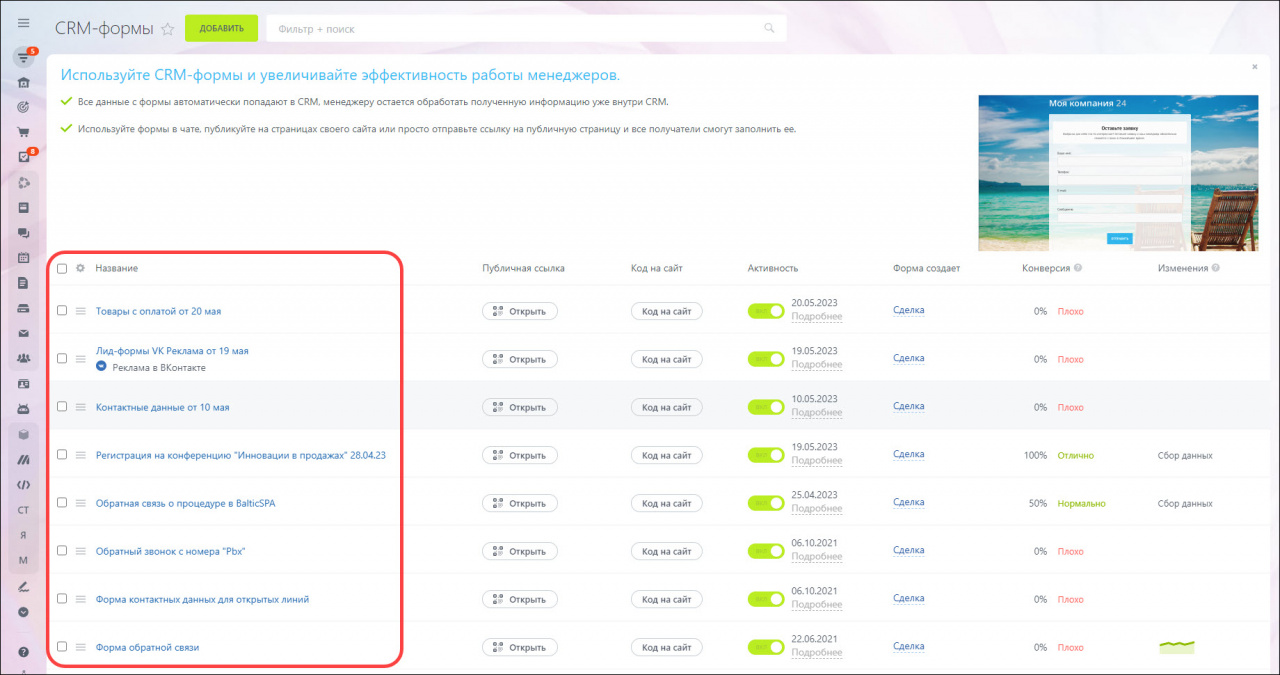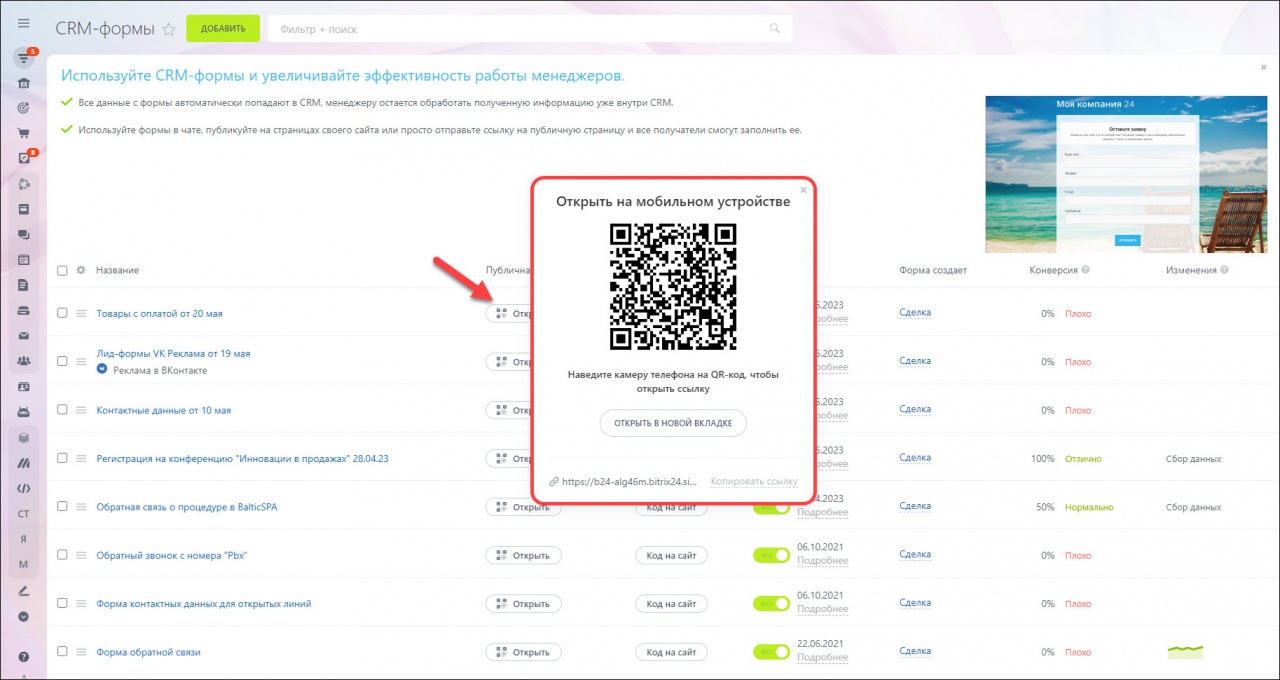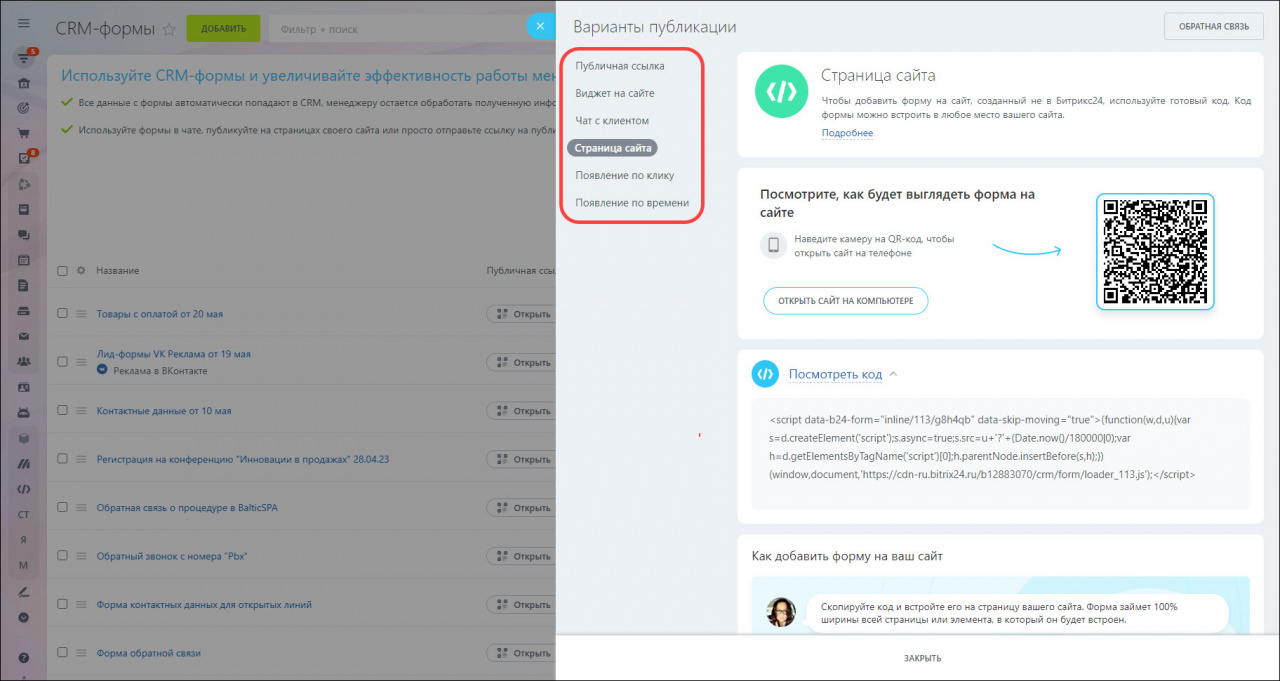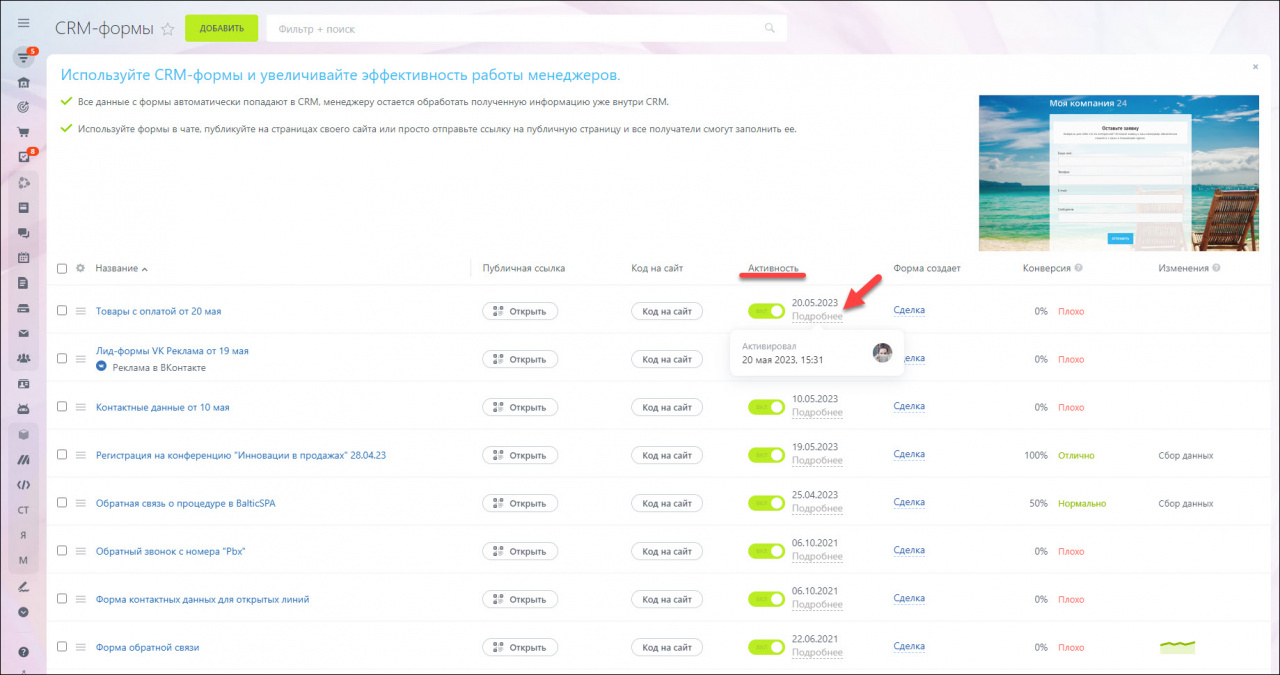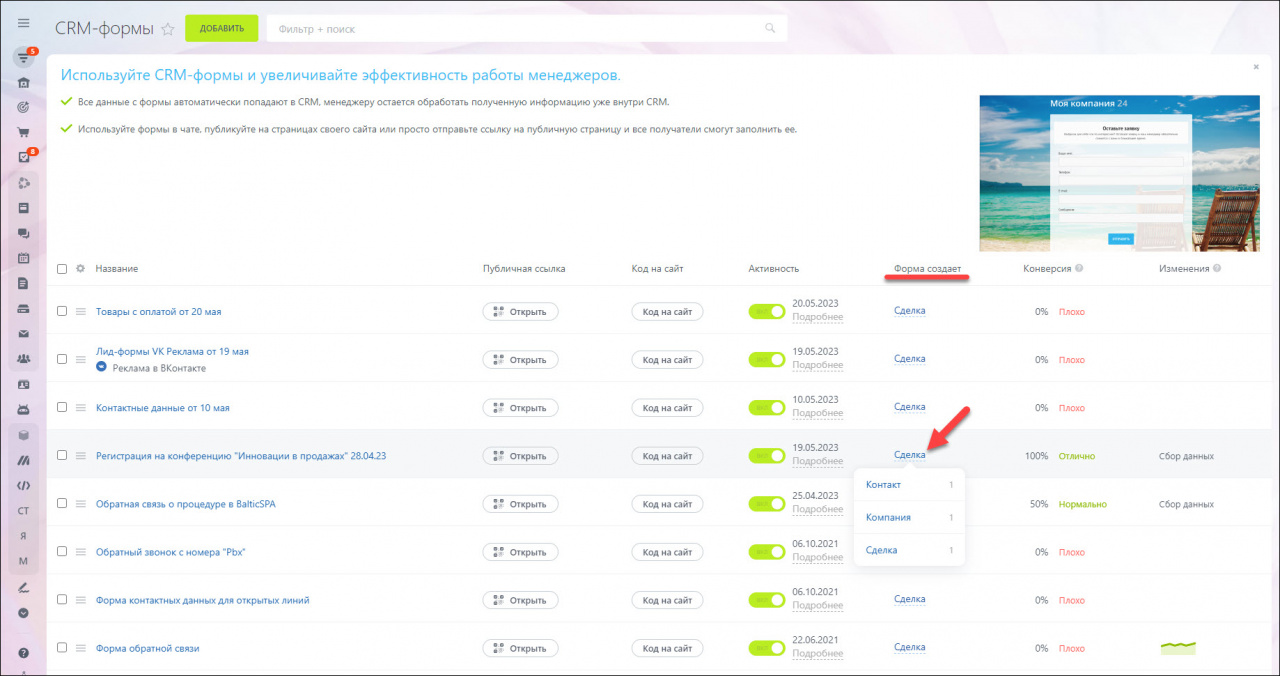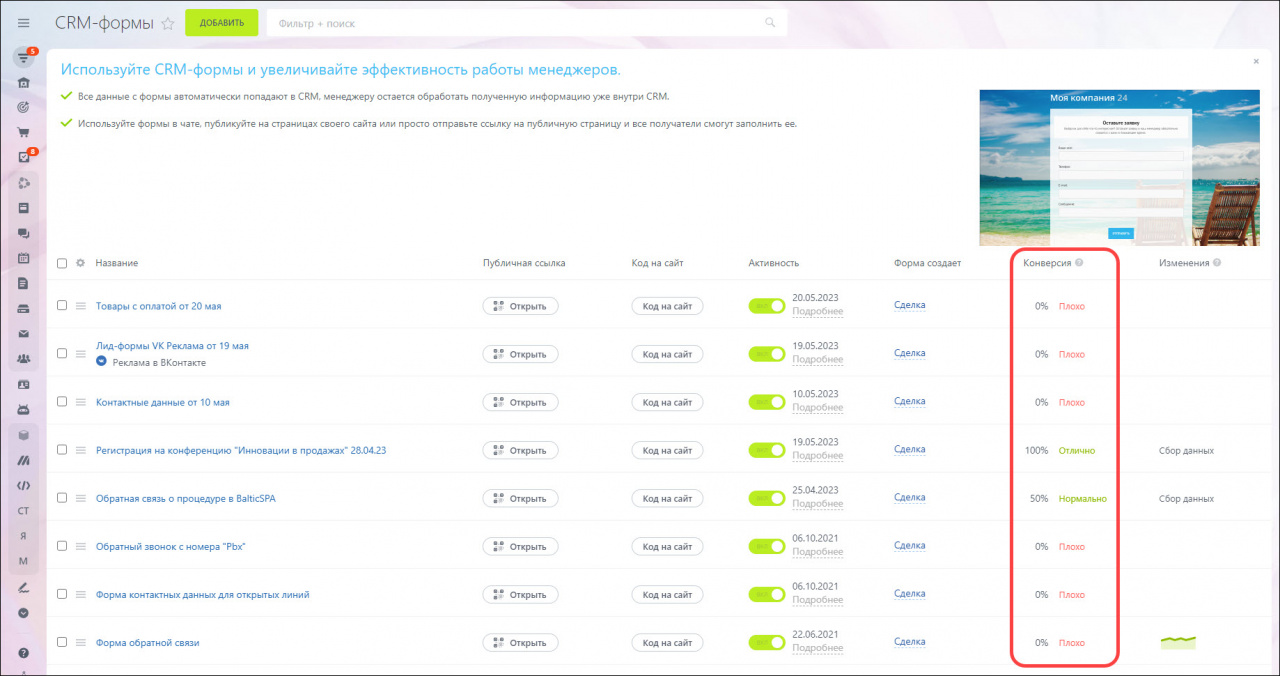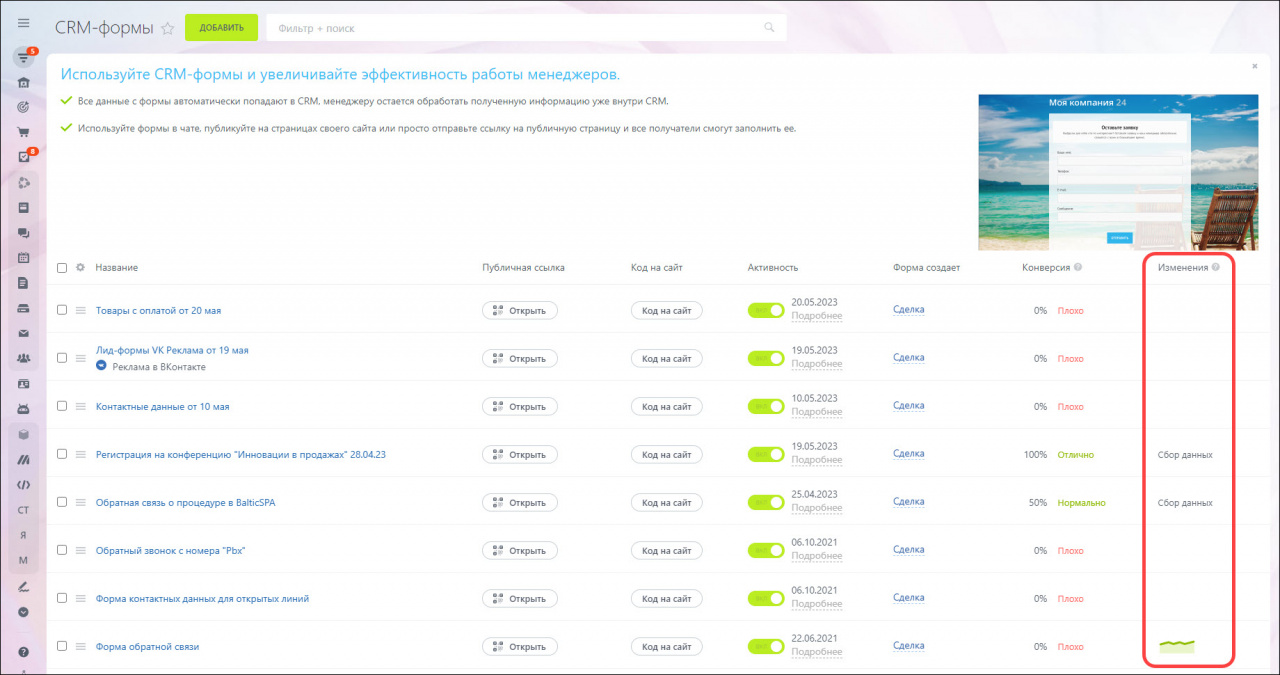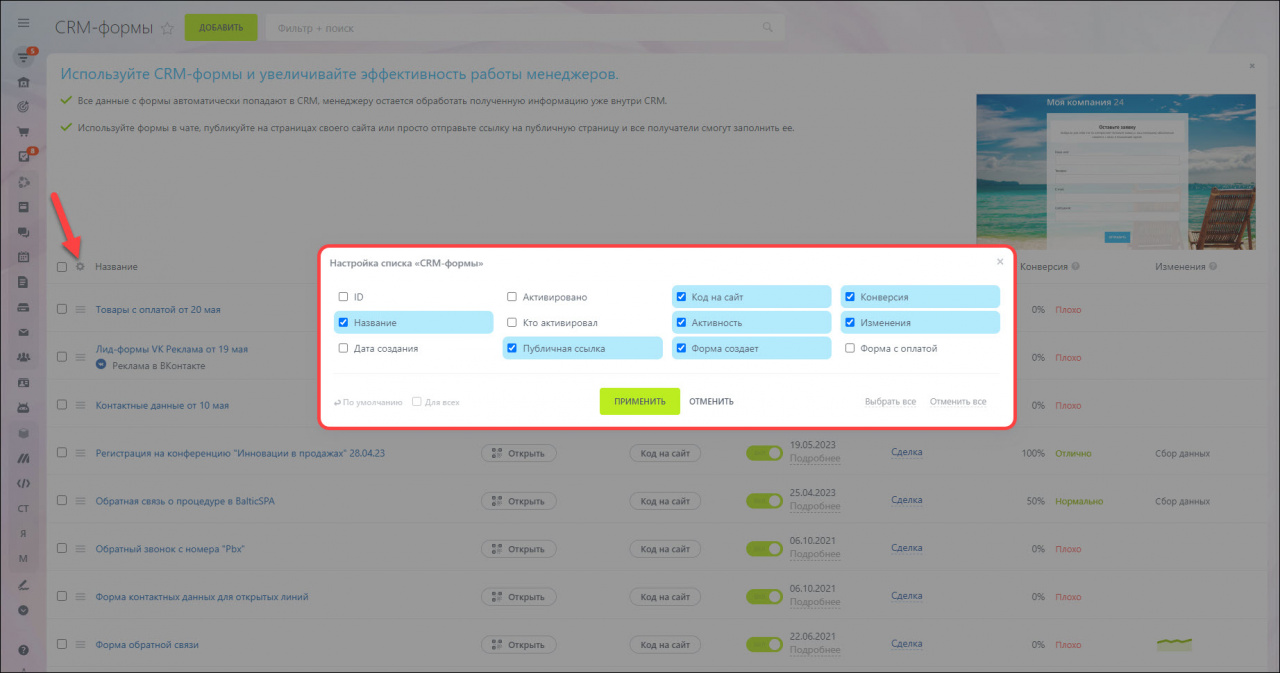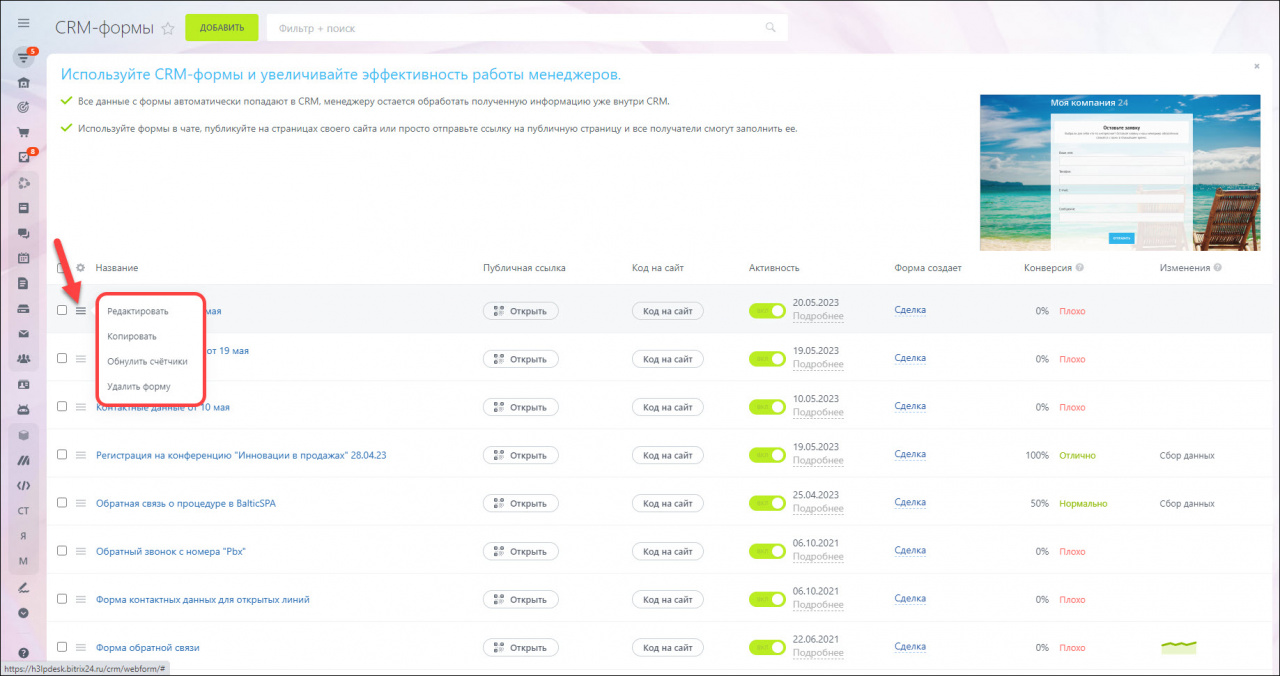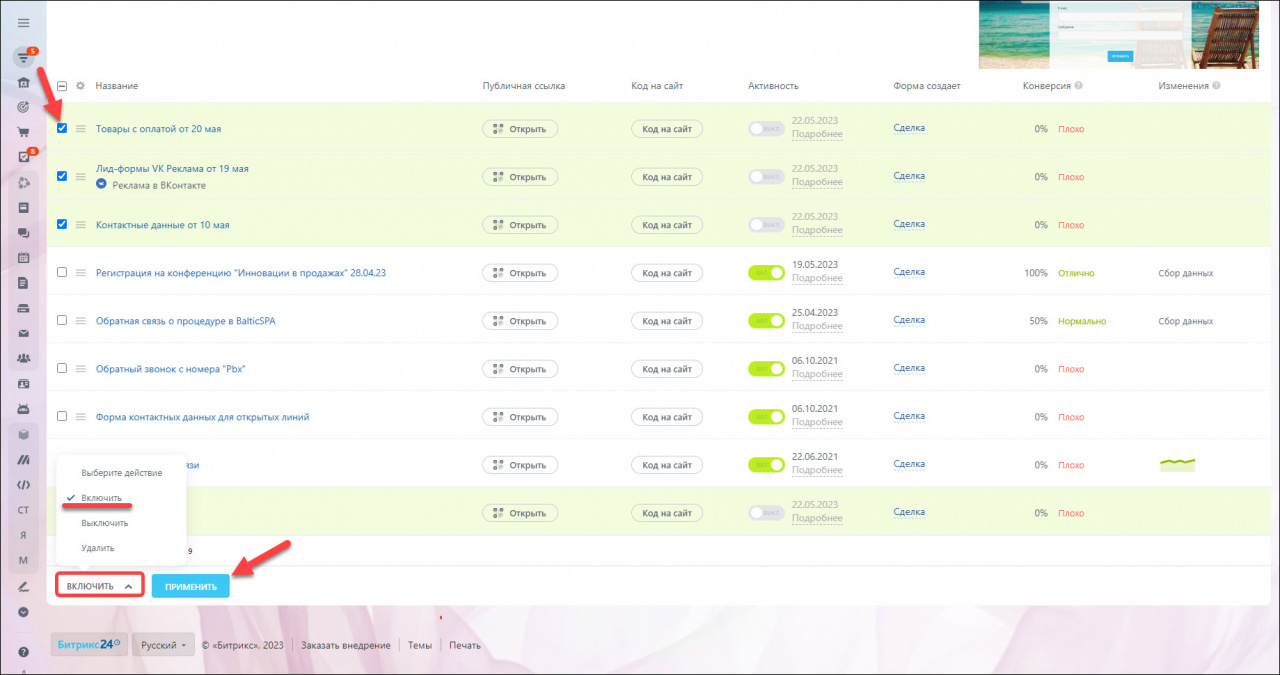Список всех CRM-форм, которые созданы на портале, можно увидеть на странице CRM — Интеграции — CRM-формы. Здесь вы можете посмотреть основную информацию о формах: название, какой элемент CRM создает форма, конверсию, а также перейти в режим редактирования, скопировать ссылку на форму или удалить ее.
По названию вы можете легко отличать созданные CRM-формы и быстро найти нужную. По умолчанию название состоит из выбранного Сценария и даты создания формы.
Нажмите на кнопку Открыть, чтобы посмотреть, как будет выглядеть форма на мобильном устройстве, в новой вкладке браузера или просто скопируйте ссылку, не переходя на страницу с формой.
Если нажать на кнопку Код на сайт, то откроется слайдер с вариантами публикации формы. Вы можете разместить форму на странице сайта, в виджете, в онлайн-чате или отправить клиенту публичную ссылку на форму.
В колонке Активность вы можете увидеть включена форма или выключена, а также дату включения активности. При необходимости можете изменять активность формы. Если нажать на Подробнее, то увидите кто из пользователей активировал форму.
В колонке Форма создает вы увидите, какой элемент CRM будет создан после заполнения формы. Также вы можете посмотреть сколько и каких элементов было создано именно этой формой.
Конверсия показывает соотношение количества заполнений к количеству просмотров формы за последние две недели.
В колонке Изменения посмотрите, как изменилось количество заполнений формы за последние две недели по сравнению с двумя прошлыми.
Вы можете настроить, какие колонки будут отображаться в списке CRM-форм, это позволит оставить только нужную информацию. Для этого нажмите на шестеренку, отметьте галочками нужные колонки и нажмите на кнопку Применить.
Действия с формами
В списке для каждой CRM-формы доступны несколько действий: редактировать, копировать, обнулить счетчики и удалить форму. Чтобы выбрать действие, перейдите в контекстное меню.
Также в списке CRM-форм доступны групповые действие. Их удобно использовать, если вы хотите включить, выключить или удалить сразу несколько форм. Отметьте нужные формы, выберите действие и нажмите Применить.